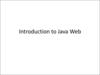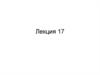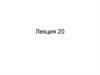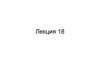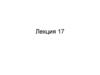Похожие презентации:
WEB java
1.
WEB java1
2.
В Eclipse нужно выбрать с Java на Java EE (серверная платформа)в правом верхнем углу. (проверить, чтобы так же было)
2
3.
Теперь нужно создать новый Maven проект. File -> new -> other… -> maven-> Maven Project
3
4.
Нажимаем Next и далее нас перебрасывает вокно выбора так называемого архетипа (archetype).
Мы используем Maven как инструмент сборки
потому, он практичен, лёгок в усвоение. Нам не
нужно больше искать дополнительные jar библиотеки
в Интернете (как с mp3 или jdbc), качать их и
подключать. Maven позволяет нам подключать
дополнительные библиотеки в специальном файле
настроек, который называется pom.xml.
При выборе архетипа нужно выбрать mavenarchetype-webapp:
4
5.
Далее появится окно ввода Group id, Artifact id. В строку Group idвведите com.javamaster, а в строку Artifact id - например, simplewebapp.
5
6.
Нажимаем Finish и видим, что в панели проектов нам создало новый проектс названием нашего Artifact id. В проекте много файлов и папок по умолчанию.
6
7.
Далее (если присутствует красный крестик, теоретически приложениедолжно запускаться, но если по каким-то причинам ошибка, то тогда) –
Откройте файл pom.xml, перейдите на вкладку кода:
7
8.
Далее в раздел dependencies (зависимости) нужно добавить (ниже основногоdependency. То есть должно получиться dependency … dependency и dependency…
dependency):
<dependency>
<groupId>javax</groupId>
<artifactId>javaee-web-api</artifactId>
<version>6.0</version>
<scope>provided</scope>
</dependency>
8
9.
Этим действием мы добавили новую библиотеку к нашему проекту. Ничего ненужно скачивать: добавление нескольких строчек в pom.xml укажет программе
автоматически загрузить данные библиотеки. Сохраните файл и проблема с ошибкой
проекта должна исчезнуть.
Теперь необходимо рассмотреть, как работает веб и в частности, веб
приложения.
9
10.
На рисунке представлена схема работы интернет приложений: клиент, то естьВаш браузер, посылает запрос по определенному адресу и порту;
через Интернет запрос доходит до Вашего сервера, на котором находится
приложение;
обработанный запрос возвращается клиенту в виде ответа;
браузер интерпретирует ответ с сервера в понятный для человека вид картинок или
текст.
10
11.
Схема веб программы:11
12.
Для распознавания запросов в Java есть такой механизм как сервлет (Servlet) — онможет определить строку запроса и перенаправить его на jsp. jsp — технология, которая
позволяет динамически генерировать веб страницы. По сути jsp очень похож на HTML с тем
отличием, что в нём можно запускать Java код.
Сервлет — это класс, который унаследован от HttpServlet. В классе HttpServlet есть
несколько методов по обработке запросов. Нас пока будут интересовать doGet и doPost, который
обрабатывают соответственно гет и пост запросы.
В проекте нужно найти папку src/main/java. Если таковой нет, нужно её создать: правой
кнопкой на src -> new -> source folder.
12
13.
Далее нужно добавить в эту папку новый пакет (package). например com.javamaster.controllerТеперь создаём Servlet (с кодом ниже), например - HomeServlet.
package com.javamaster.controller;
import java.io.IOException;
import javax.servlet.ServletException;
import javax.servlet.http.HttpServlet;
import javax.servlet.http.HttpServletRequest;
В коде только один
метод: doGet на данном этапе
этого достаточно.
Теперь нужно дать нашей
import javax.servlet.http.HttpServletResponse;
программе понять, что
public class HomeServlet extends HttpServlet {
класс HomeServlet является
@Override
protected void doGet(HttpServletRequest request, HttpServletResponse
response) throws ServletException, IOException {
}}
контроллером и что все запросы
нужно отправлять на него.
13
14.
Теперь нужно дать нашей программе понять, что класс HomeServlet являетсяконтроллером и что все запросы нужно отправлять на него.
Для этого у нас есть web.xml — файл настроек нашей программы. Его можно
найти в папке WEB-INF.
И заменим код:
14
15.
<?xml version="1.0" encoding="UTF-8"?><web-app xmlns:xsi="http://www.w3.org/2001/XMLSchema-instance"
xmlns="http://java.sun.com/xml/ns/javaee"
xsi:schemaLocation="http://java.sun.com/xml/ns/javaee http://java.sun.com/xml/ns/javaee/web-app_3_0.xsd"
version="3.0">
<display-name>Archetype Created Web Application</display-name>
<servlet>
<description></description>
<display-name>HomeServlet</display-name>
<servlet-name>HomeServlet</servlet-name>
<servlet-class>com.javamaster.controller.HomeServlet</servlet-class>
</servlet>
<servlet-mapping>
<servlet-name>HomeServlet</servlet-name>
<url-pattern>/</url-pattern></servlet-mapping></web-app>
15
16.
В коде, мы указали что передаём управление урл путяминашему классу HomeServlet.
Теперь осталось добавить файл, который будет отвечать за
внешний вид. Система уже создала нам файл index.jsp и проделала
всю работу за нас.
16
17.
Добавьте новую папку view в папку WEB-INF. Когда появиться многофайлов, чтобы не запутаться мы поместим все файлы, которые отвечают за внешний
вид в папку view. Переместите файл index.jsp в только что созданную папку.
17
18.
Теперь осталось отловитьзапрос и перенаправить его на
нашу страницу index.jsp. Для этого
в сервлете метод doGet нужно
немного изменить.
public class HomeServlet extends HttpServlet {
@Override
protected void doGet(HttpServletRequest request,
HttpServletResponse response)
throws ServletException, IOException {
String path = request.getServletPath();
if (path.equals("/")){
request.getRequestDispatcher("/WEBINF/view/index.jsp").forward(request, response);
}
else if (path.equals("/welcome")){
request.getRequestDispatcher("/WEBINF/view/welcome.jsp").forward(request,
response);
}
}
}
18
19.
если запрос равен /, тогда указываем путь, куда перенаправить запрос: настраницу индекс, если же запрос равен /welcome тогда, перенаправить на страницу
приветствия.
Теперь осталось только запустить наше приложение и поднять сервер.
Нам нужен контейнер сервлетов, который сможет управлять нашей программой и
который реализует Java Servlets и Java Server Pages (jsp) спецификации. Для наших
нужд отлично подойдет Apache Tomcat — он бесплатный и очень удобный в
использовании.
Apache Tomcat нужно скачать с официального сайта, распаковать и указать в
настройках Eclipse путь к распакованному архиву. Сделаем все по порядку.
19
20.
Качаем архив с сайта:20
21.
Распаковываем его в любое место папку на диске.Переходим в Eclipse и во вкладке сервера нажимаем создать новый:
21
22.
Если такой вкладки у Вас нет, её нужно добавить: Window -> View ->Servers
Теперь нужно выбрать нужный нам вариант из предложенных серверов,
указать путь к нашему и готово.
22
23.
Переходим к нашему проекту. В разделе Project explorer нужно нажатьправой клавишей мыши и выбрать: run as -> run on server. Далее в окошке выбрать
добавленный сервер подождать, пока проект запуститься. Если у Вас нет опции run
on server, её нужно добавить: run as -> run configuration -> run on server.
23
24.
Информация для размышленияНужен Java EE Developers
24
25.
2526.
2627.
2728.
+есть Servers.Если нет, то открыть его в настройках
28
29.
2930.
3031.
У меня нет то что надо31
32.
Поиск32
33.
3334.
Maven integration34
35.
Если Maven проект не создаётся, то возможно:35
36.
36Reboot Eclipse
37.
Если ещё косяк, то help – eclipse Marketplace. Из списка установить нужно m2e-connetcor и тд37
38.
Если Eclipse ругается на директорию, сервер и прочее (вся что связано с сетью)То скорее всего нужно добавить Location и Name, чтобы скачать пакет
38
39.
Так же проверить Network ConnectionВозможно поменять Active Provider
39
40.
Так же проверить Maven директорию40
41.
В User Settings пишут настройки прокси (если таковые имеются) в формате XML41
42.
Проверить Templates42
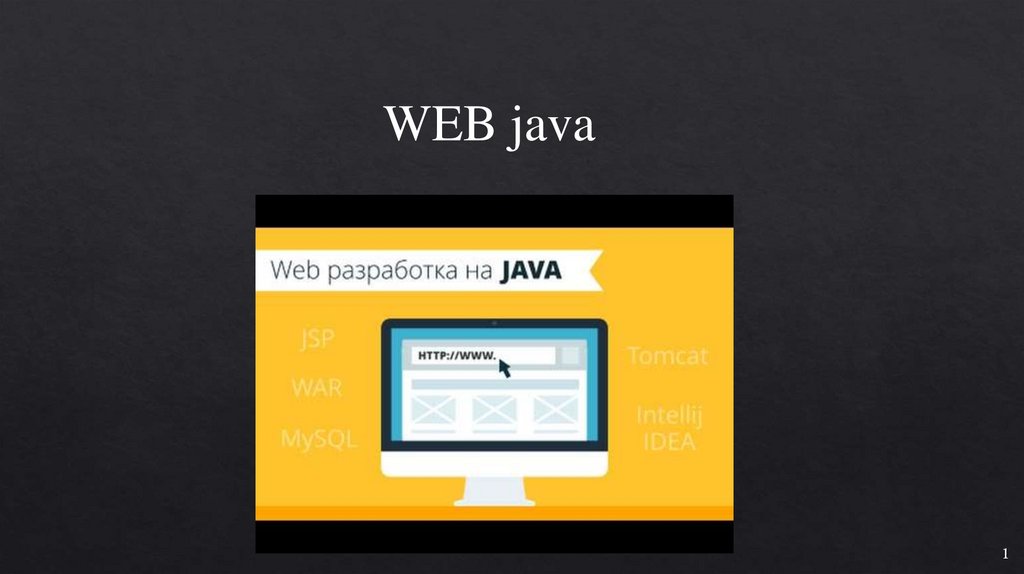

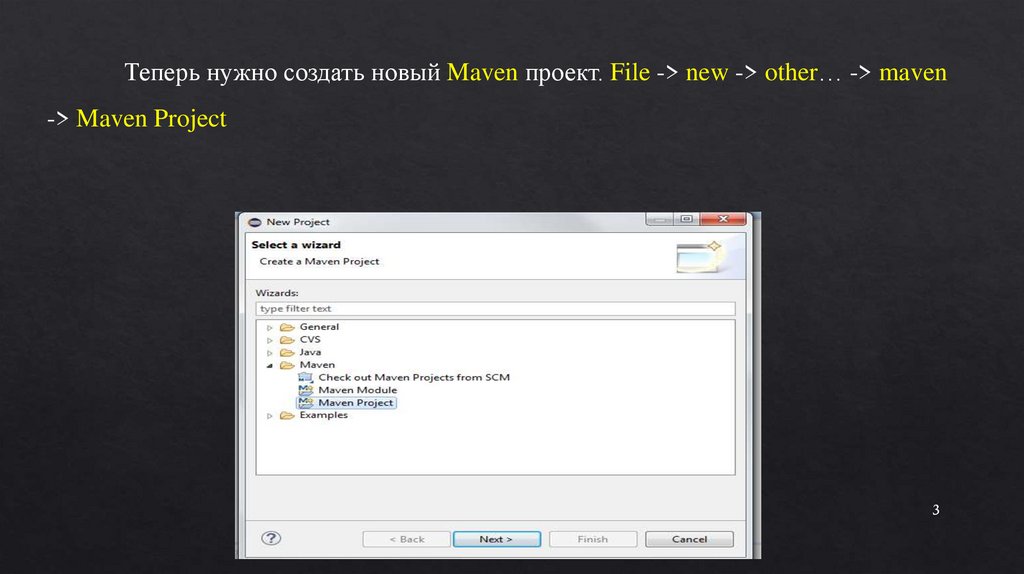
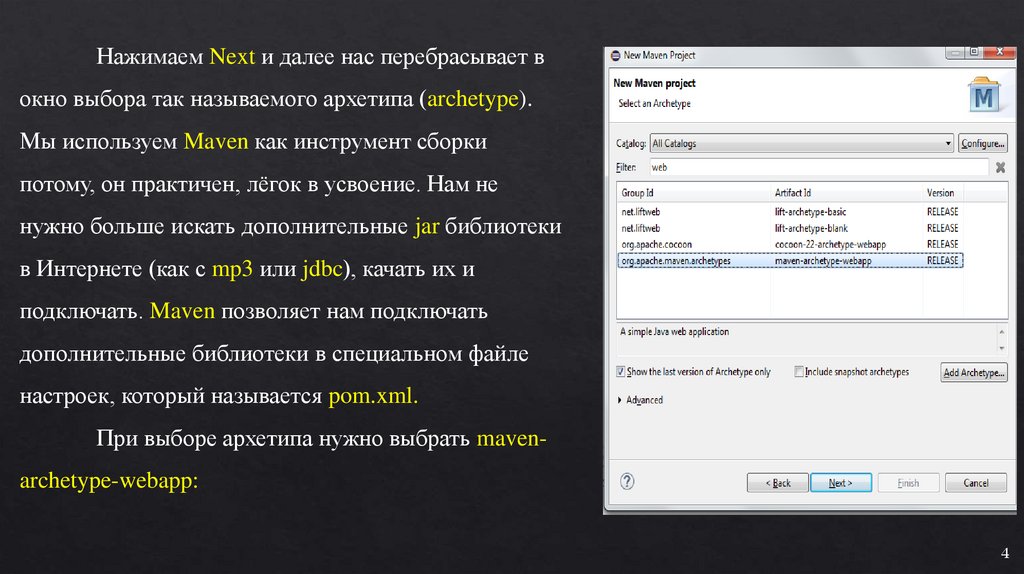
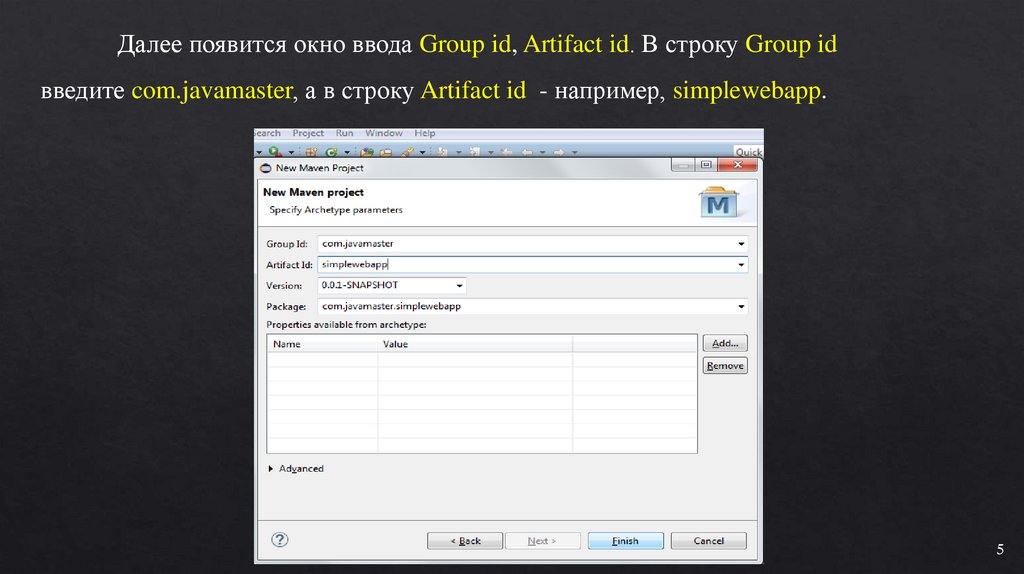


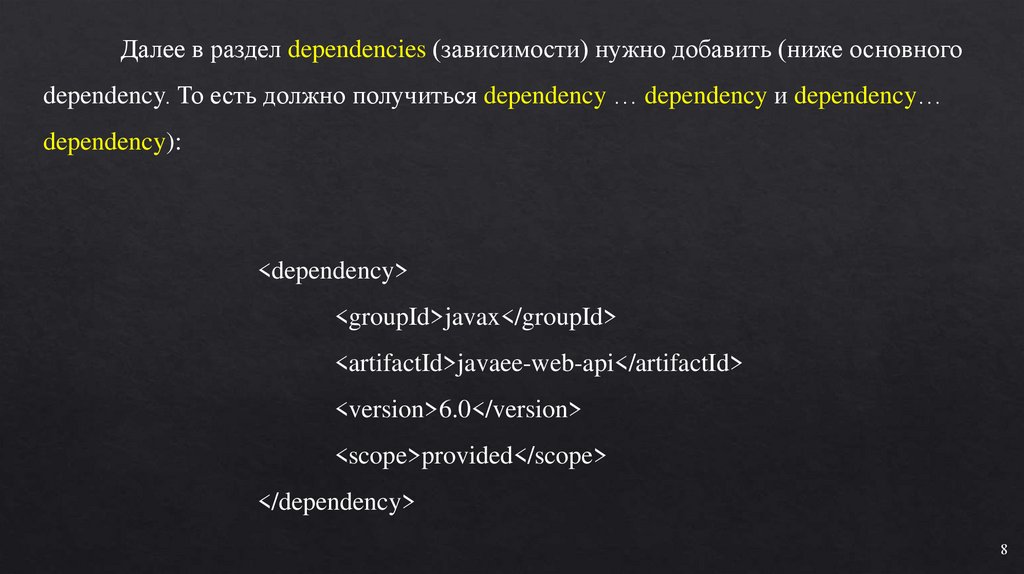






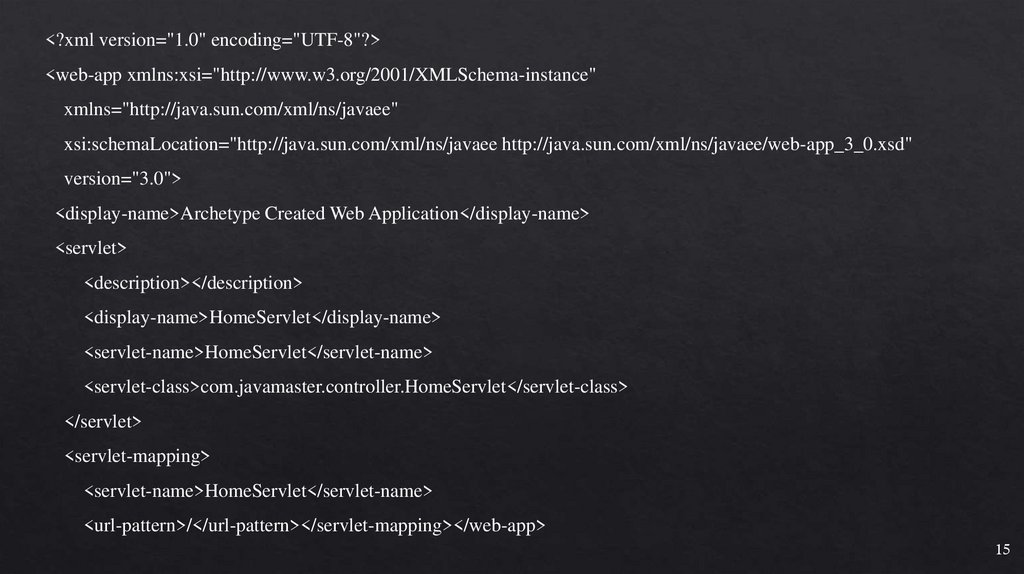


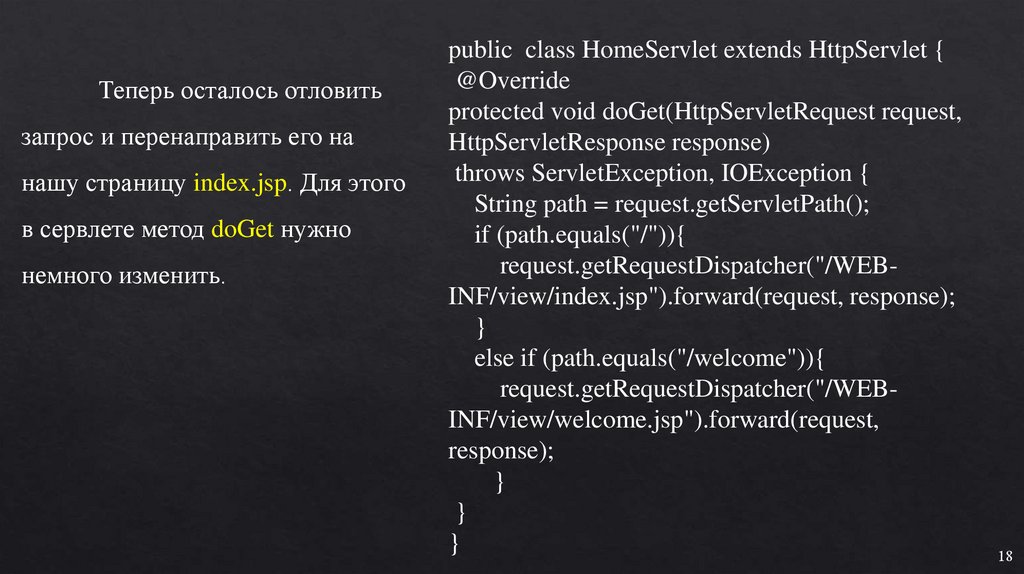
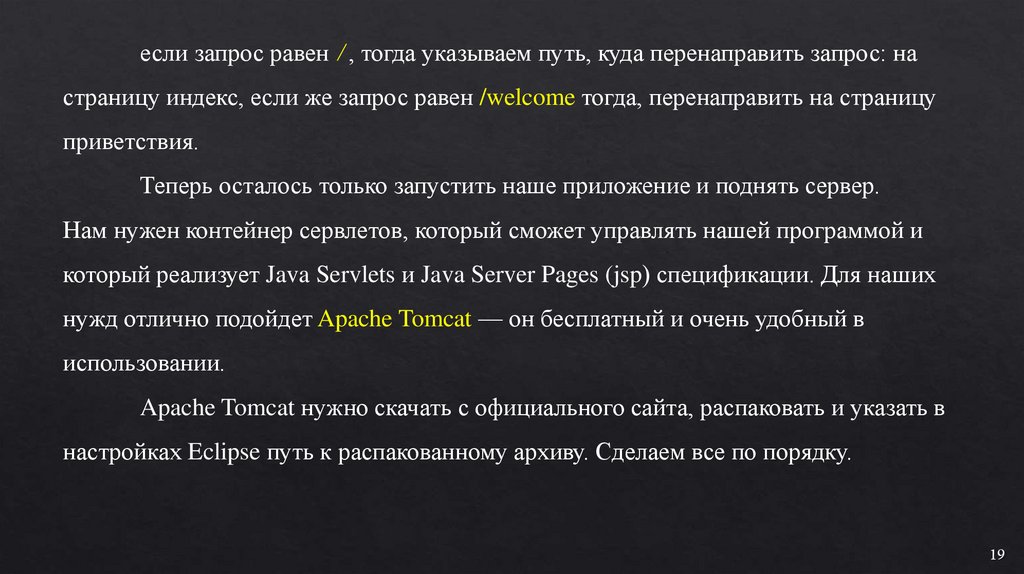
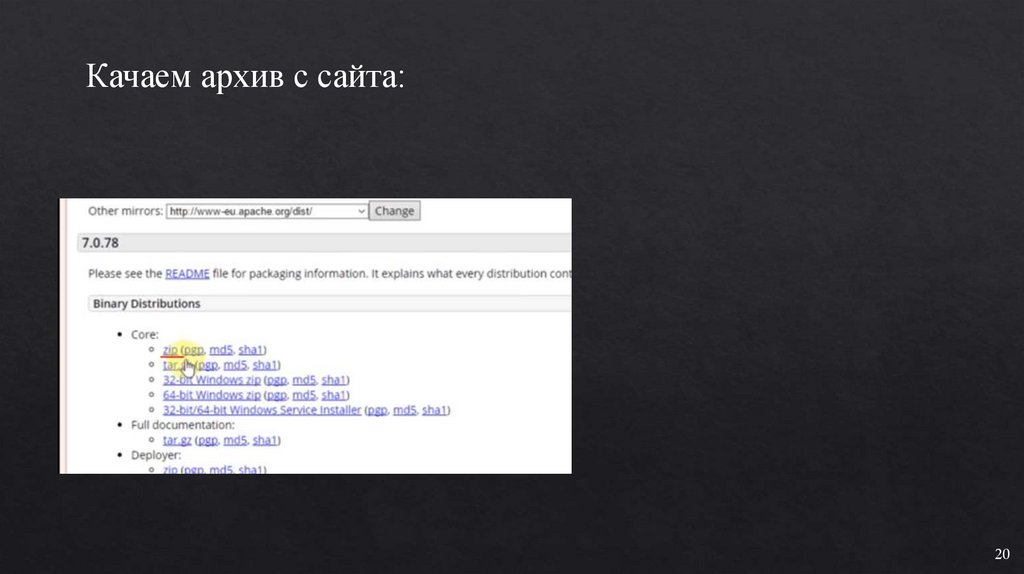


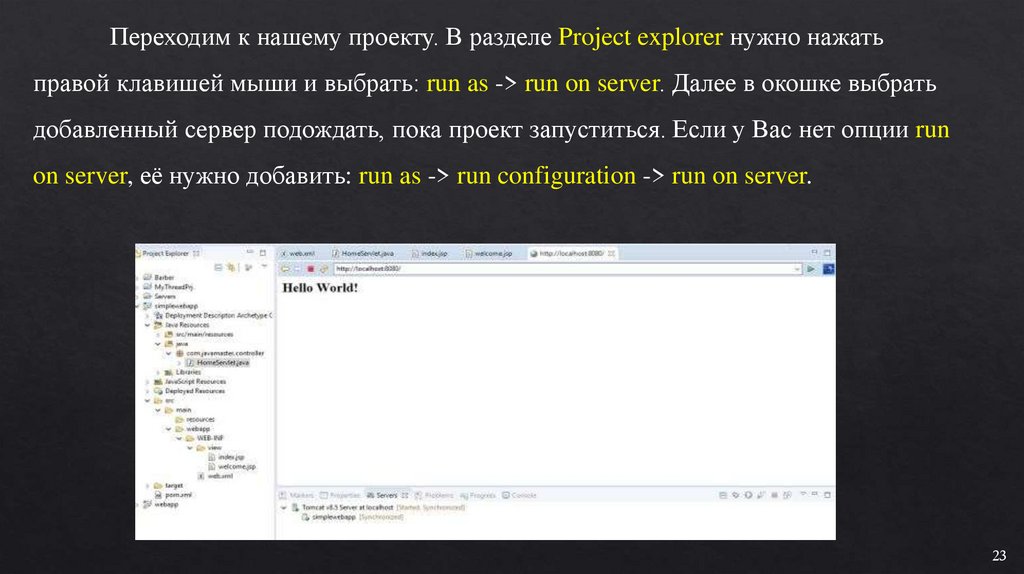

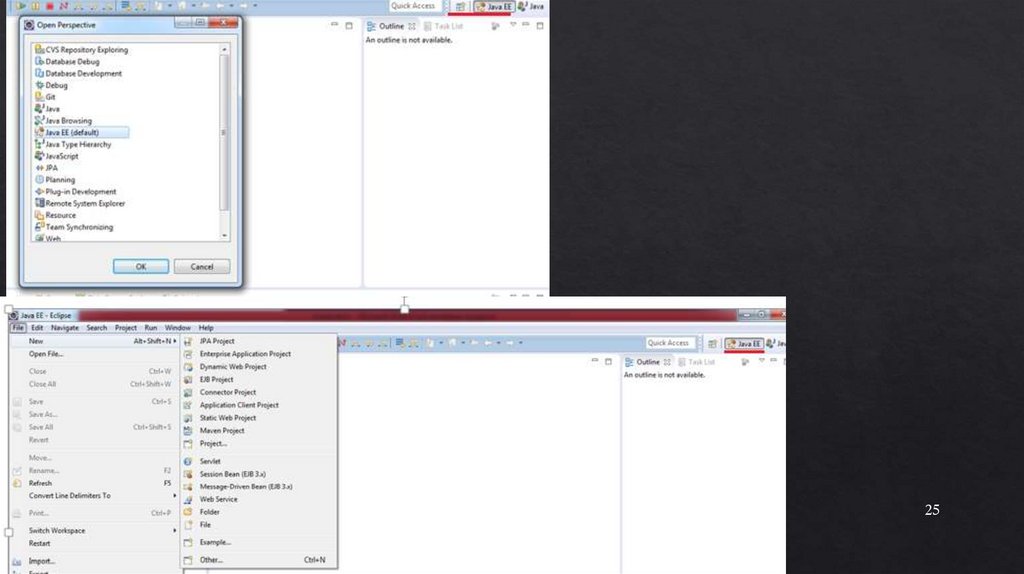

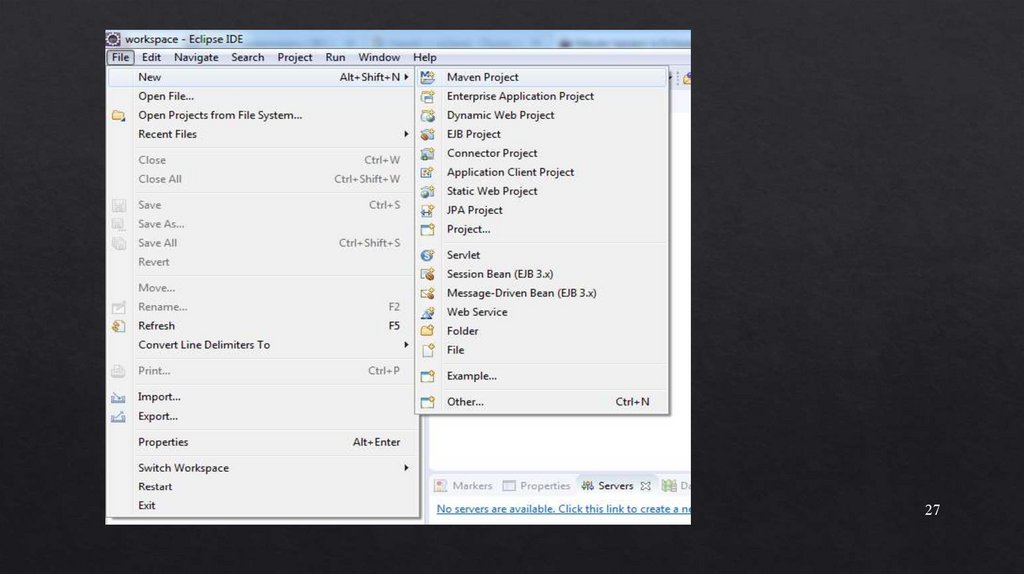


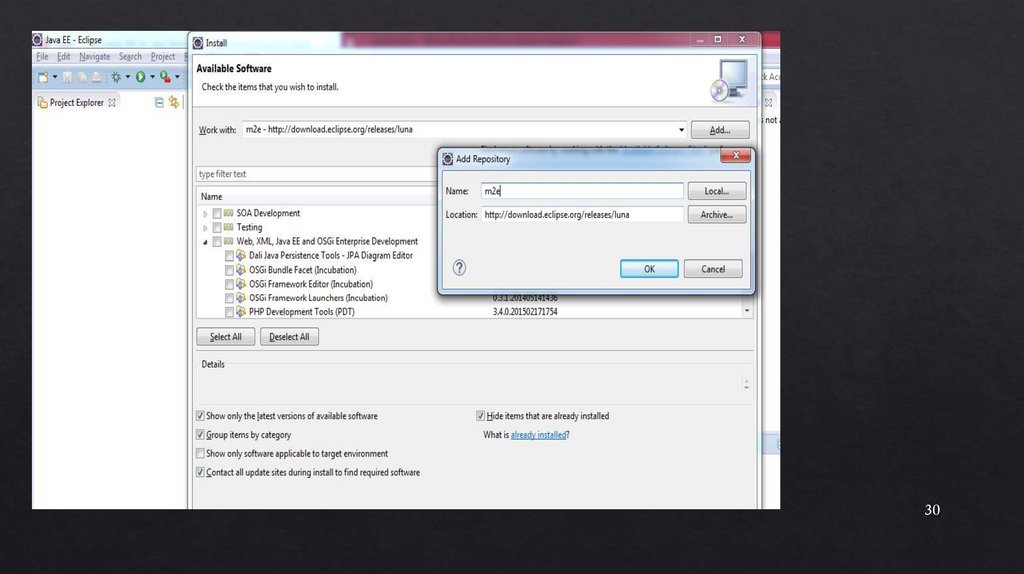
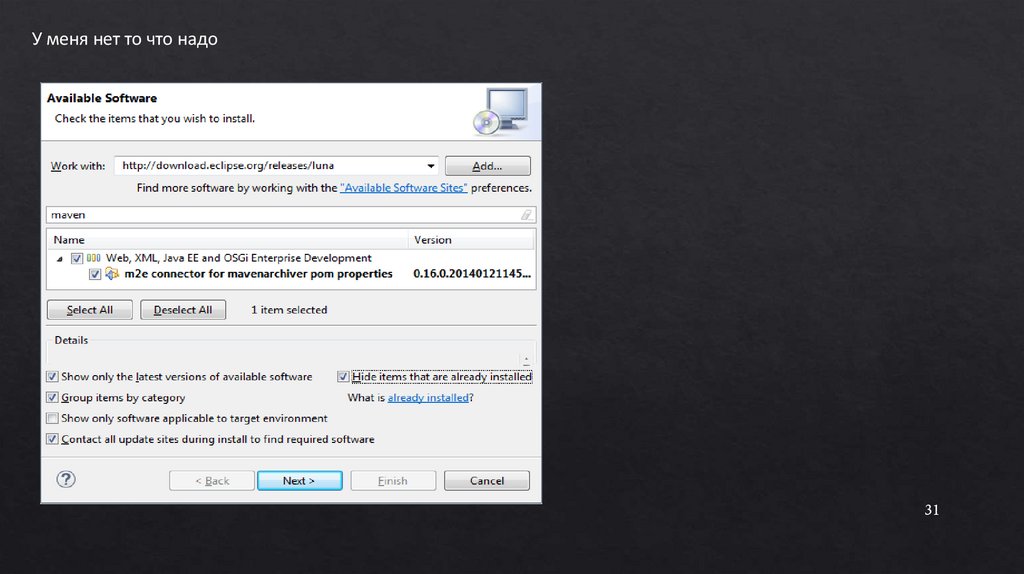


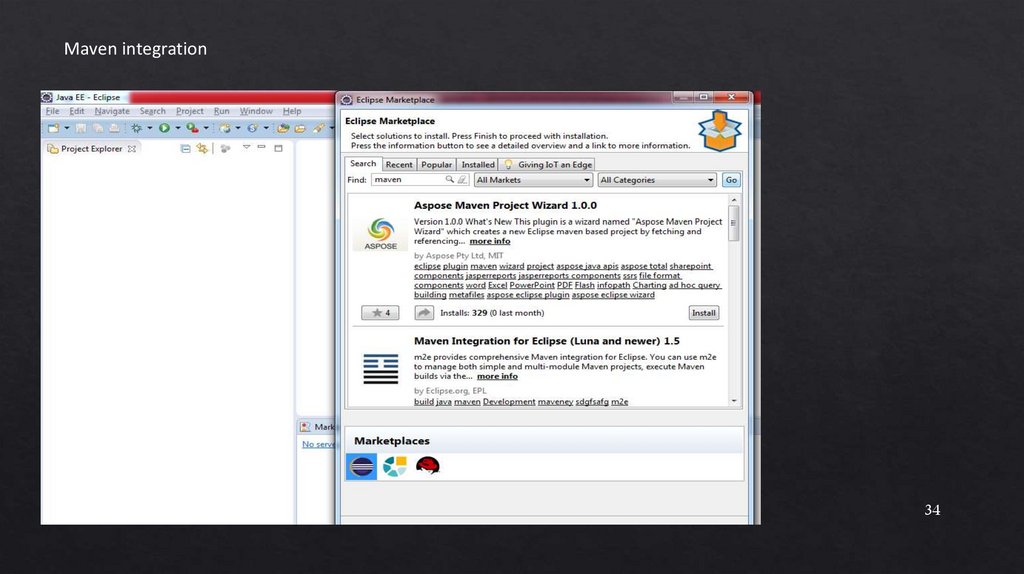




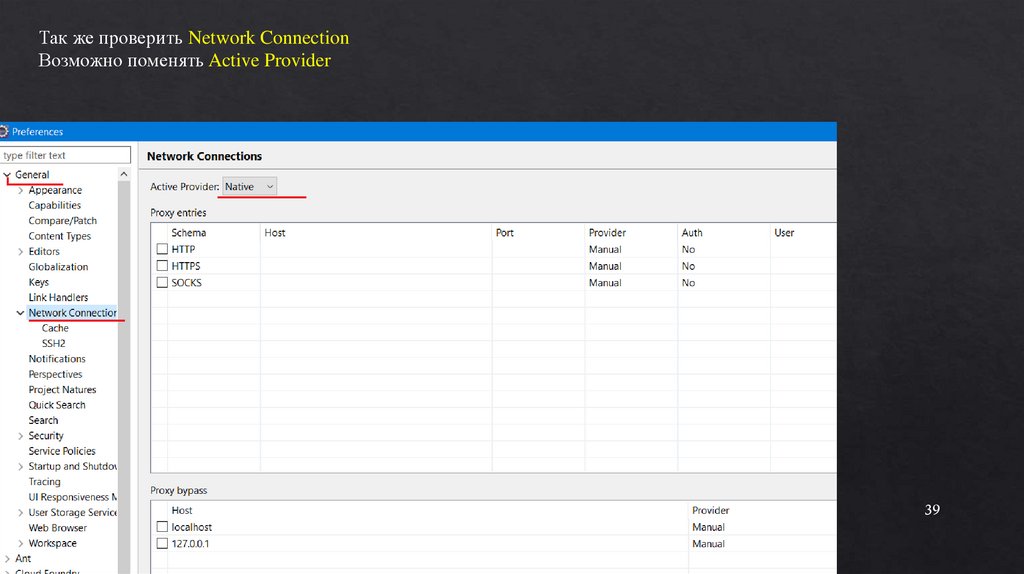
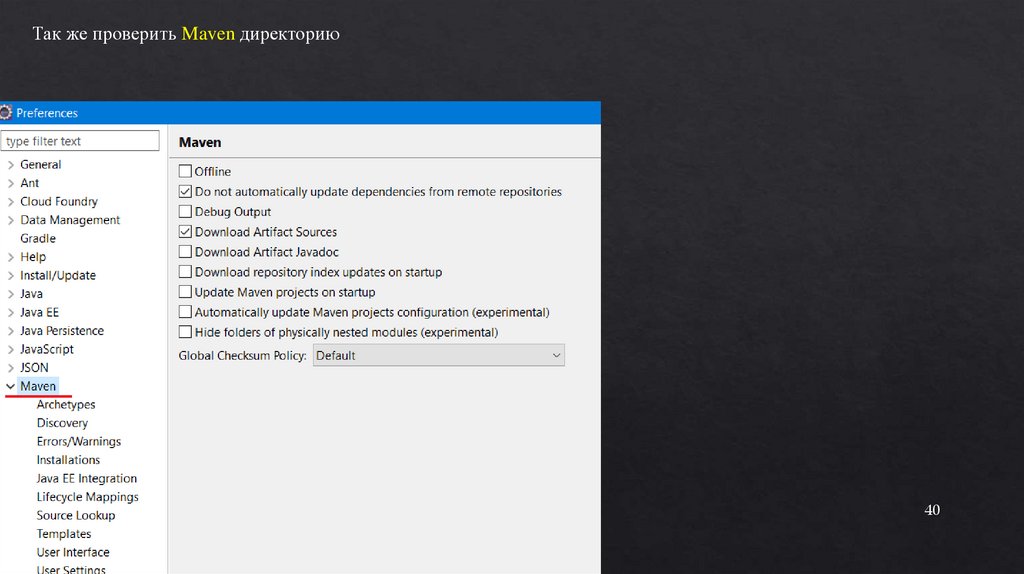
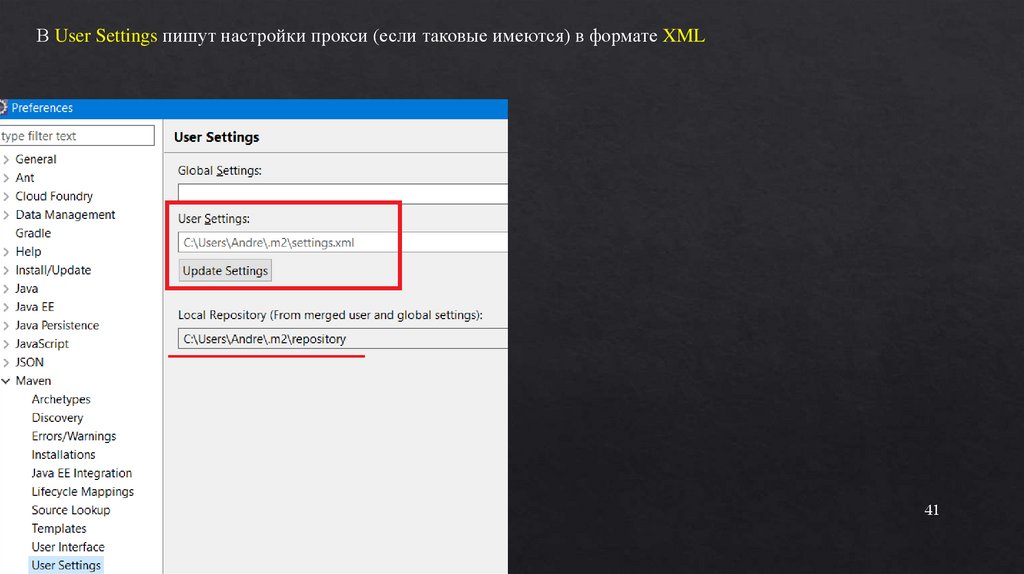
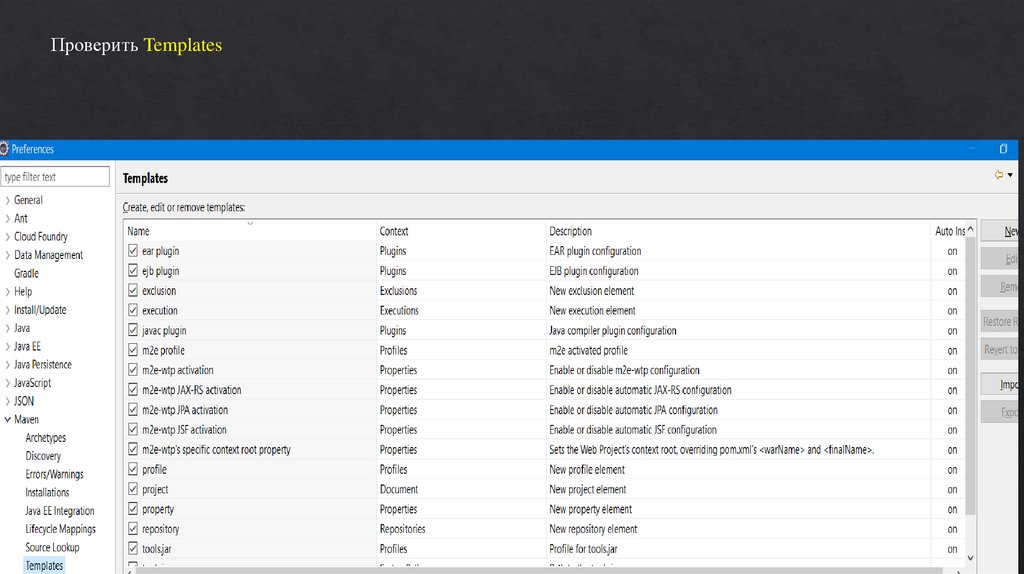
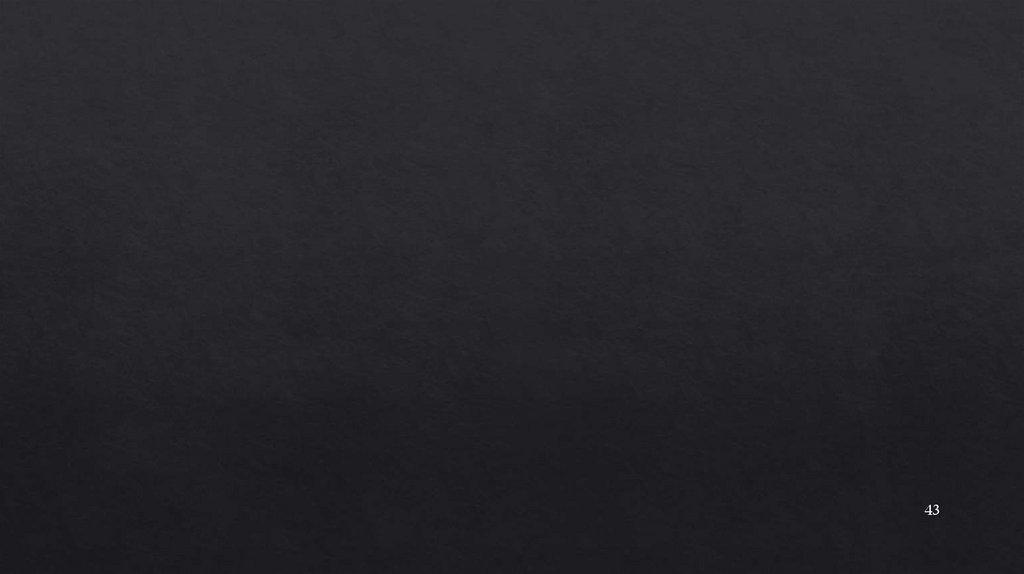
 Программирование
Программирование